Prohlížení dokumentace (TPPD)
NVG_TP_Prohlizeni_Dokumentace
Funkce zobrazí po zadání parametrů rozpadu ( Parametry rozpadu ) kusovníkový strom ve formě struktury (treeview) s možností prohlížení základních objektů databáze v pravé části okna
(položka, rozpiska, operace, postup). Pracovní plocha okna je rozdělena na dvě části:
▪Levá část - treeview struktury
▪Pravá část - náhled na základní objekty TPV2000Plus (záložky Položka, Rozpiska, Operace, Postup, Parametry)
Údaje
▪Úroveň ve struktuře - reprezentován znakem - , jednotlivé úrovně jsou horizontálně odsazeny o 1 znak
▪Aktuální pozice kurzoru - reprezentována červenou šipkou
▪Číslo položky (číslo výkresu) - číslo výkresu položky
▪Stav rozpisky (pro vyráběné položky) - stav rozpisky aktuální označené položky
▪Název položky - název položky
▪# klíč položky - klíč položky
▪Množství položky ve struktuře - množství položky v rozpisce
Záložky
▪Položka - prohlížení údajů aktuální označené položky
▪Rozpiska - prohlížení konstrukční rozpisky aktuální označené vyráběné položky
▪Operace - prohlížení technologických operací aktuální označené vyráběné položky
▪Postup - prohlížení technologického postupu aktuální označené vyráběné položky
▪Parametry - prohlížení parametrů rozpadu pro zadanou položku (finál)
Ovládání - Kontextové menu (pravé tlačítko)
▪Položka - zobrazí podrobné údaje k označené položce v rozbalené struktuře
▪Rozpiska - zobrazí rozpisku k označené položce v rozbalené struktuře v režimu Prohlížení
▪Postup - zobrazí postup k označení položce v rozbalené struktuře v režimu Prohlížení
▪Rozbalit - rozbalí aktuální větev struktury
▪Sbalit - sbalí aktuální větev struktury
▪Načíst znova - znovu načte aktuální větev struktury (refresh údajů)
▪Počet úrovní - zadání počtu úrovní pro funkci Načíst znova
▪Zastavit načítání - zastaví načítání struktury a zobrazí dosud načtené údaje
▪Najít položku - vyvolá dialog Rozšířený výběr položky
▪Opakovat hledání - hledá další výskyt položky vybrané ve funkci Najít položku
▪Najít řetězec - vyhledá v rozbalené struktuře zadaný řetězec
▪Najít další - najde další výskyt zadaného řetězce v rozbalené struktuře
▪Info - zobrazí obecné informace o označené položce (pozice, číslo výkresu komponenty, stav rozpisky komponenty, název komponenty, # klíč komponenty, množství > číslo výkresu vyšší položky,
stav rozpisky vyšší položky, název vyšší položky, # klíč vyšší položky), úroveň, pořadové číslo úrovně
▪Náhled - zobrazí strukturu ve formě Tiskové sestavy (Náhled před tiskem)
▪Přílohy - vyvolá dialog přiřazení příloh k označené položce v rozbalené struktuře
Vzhledem ke změnové historii položek, odkazům na operace typových postupů apod. byla doplněna funkce Prohlížení dokumentace TPV (funkce vychází z dřívější funkce Struktura).
Prohlížení dokumentace TPV je přístupné z PopUp menu na pravé tlačítko myši z karty postupu, rozpisky, položky apod.
Jelikož vstupem pro prohlížení je vždy konkrétní referenční datum, funkce zobrazí relevantní data vzhledem k historii položek a odkazům na operace typových postupů, pokud jsou používány.
Dále lze tuto funkci použít pro prohlížení dokumentace TPV například na dílně apod., viz dále Uživatel Prohlížeč.
Práva
Uživatel Prohlížeč
Pokud je u dané profese zaškrtnut příznak Prohlížení dokumentace, zobrazí se uživateli s touto profesí v Navigaci pouze funkce pro prohlížení dokumentace. Nastavení ostatních práv se ignoruje.
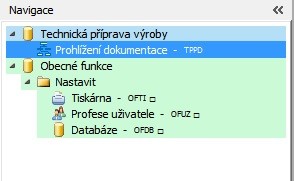
Uživatel má tak k dispozici pouze funkce pro prohlížení dokumentace na základě zadaného data.
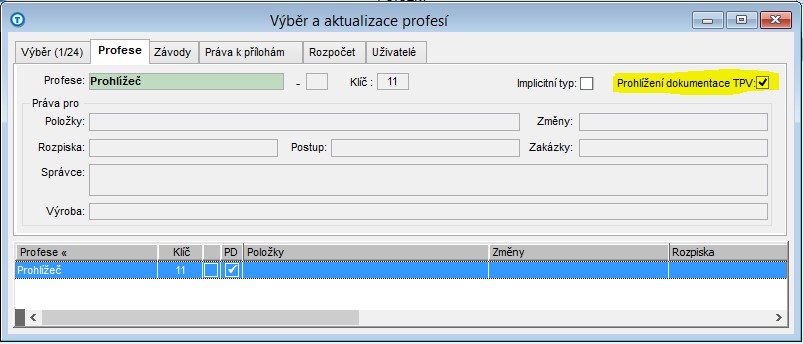
V závislosti na implementaci je někdy nutné nastavit, aby uživatel Prohlížeč viděl pouze schválenou dokumentaci a případně měl přístup pouze k určité kusovníkové struktuře.
Uvedenou funkci nastavíte v globálním nastavení systému, doplňující příznaky 39, 40. Tím lze omezit volby Výběr dokumentace a Kusovník v dialogu pro zadání parametrů rozpadu před vyvoláním
Prohlížení dokumentace.
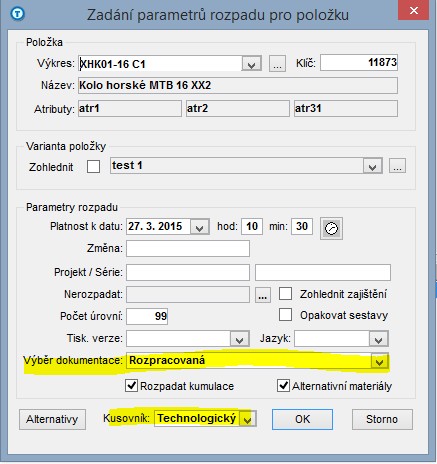
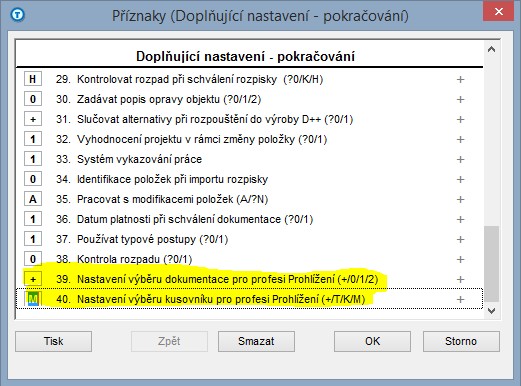
Zobrazení přílohy operace v Prohlížení dokumentace TPV
V záložce Operace se zobrazí sponka, pokud má operace přílohy. Přílohy operace lze zobrazit.
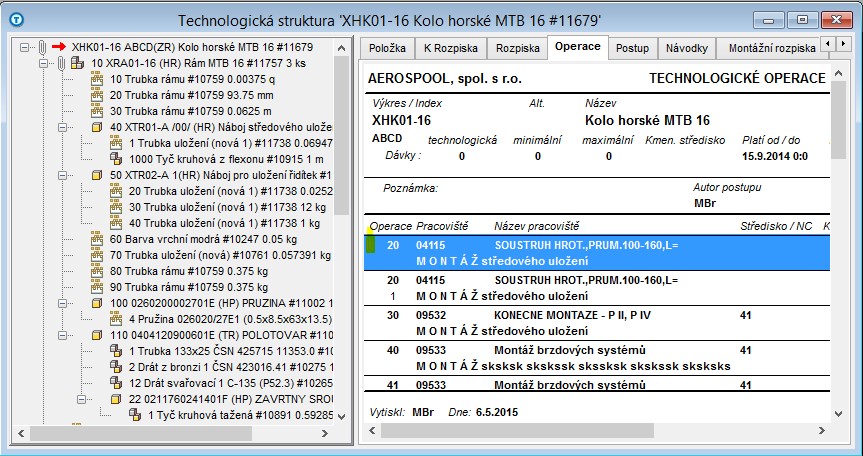
Dokumentace platná pro zadanou variantu
Výpis rozpisky, postupu v záložkách Rozpiska, Operace nebo Postup respektuje zadanou variantu v parametrech zadání rozpadu. Zobrazuje se dokumentace platná pro zadanou variantu.
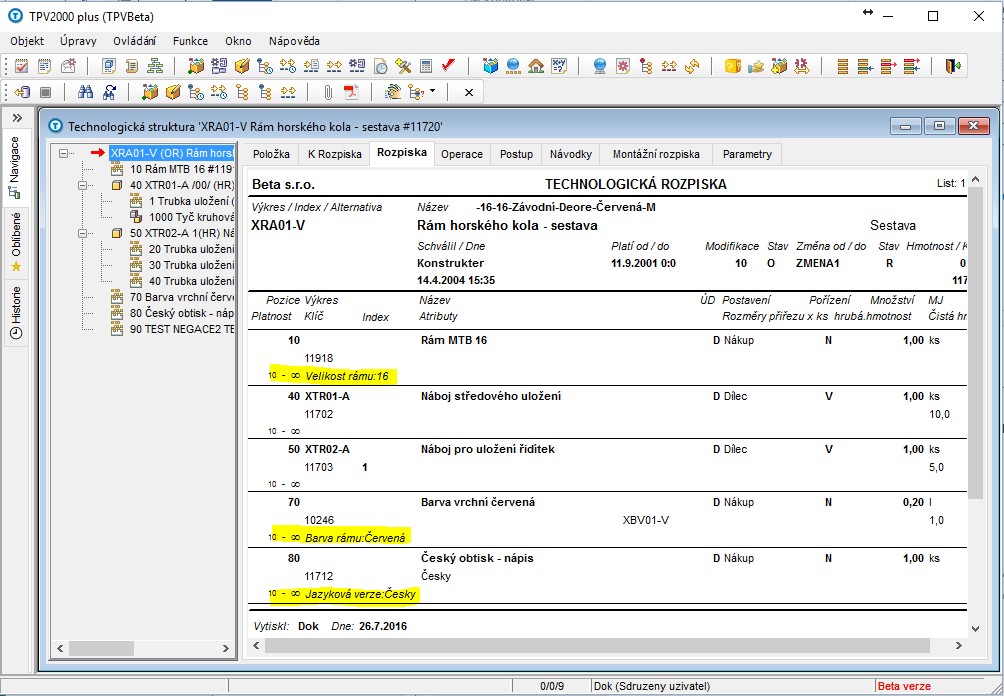
Prohlížení dokumentace, zoom, rozložení
Z důvodů požadavku zvětšování (zoomování) byl upraven vzhled navigačního okna se stromovým rozpadem. Stromová struktura je nyní zobrazena ve stejném duchu jako např. stromová struktura
nabídky nebo navigace TPV2000Plus. Zobrazené údaje je možné zvětšovat nebo zmenšovat pomocí kolečka myši a nastavenou velikost lze uložit pomocí volby Exporty a zobrazení > Zoom z PopUp
menu na pravé tlačítko myši.
Volbou Strom vodorovně nebo Strom svisle lze změnit rozložení obrazovky a umístit strom vlevo, vpravo, nahoru nebo dolu.
Dvojklikem do výpisu v záložkách Položka, Rozpiska, Operace lze přímo otevřít aktuální objekt k aktualizaci.
Vyhledávání nyní funguje standardně, jako pro ostatní výpisy, s možnostmi zadání zástupných znaků, pamatování zadaných kritérií atd.
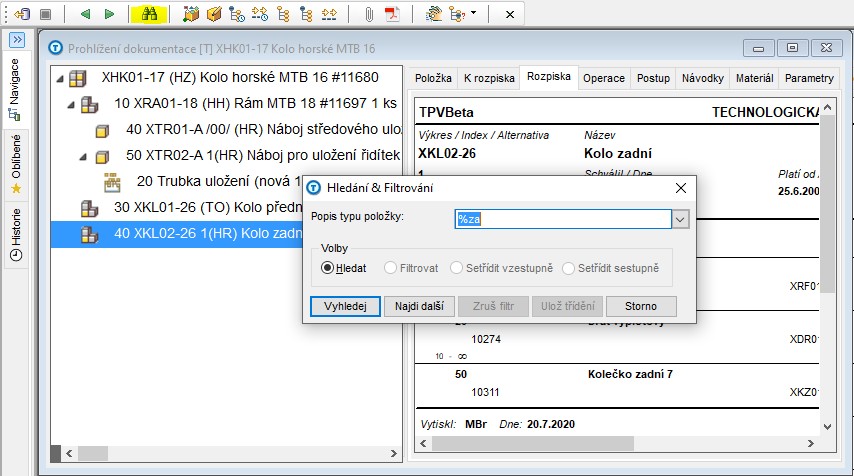
Možnost zobrazit přílohy operace dvojklikem na sponku v záložce Operace, nebo volbou Menu > Funkce > Zobrazit přílohy
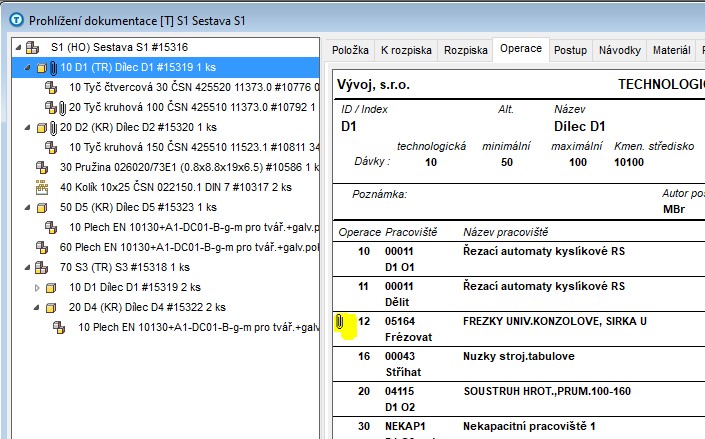
Výběr přílohy dle indexu konstrukční modifikace
V dialogu lze nyní vybrat index konstrukční modifikace. Dle indexu se poté určí referenční datum, podle kterého se provede rozpad dokumentace. Systém vždy určí nejvyšší možné datum,
kdy je daný index platný. Viz např. obrázek níže, kdy následující index C platí od 9.5.2011 00:00 a tudíž nejvyšší možné datum platnosti indexu B je 8.5.2011 23:59
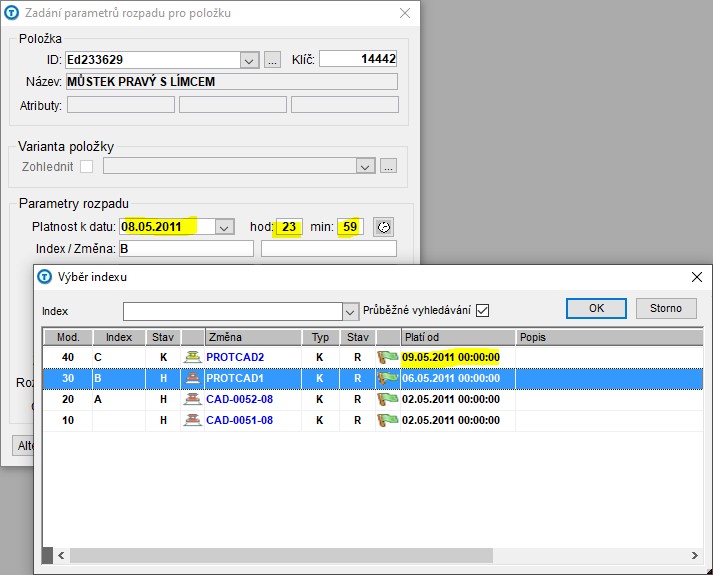
Výběr přílohy dle čarového kódu
Index výkresu lze zadat také v poli Čarový kód, které předpokládá znakový řetězec, zadaný ve formě:
<ID POLOZKY><ODDELOVAC><INDEX>
Jako oddělovač je implicitně použit znak „;“. Oddělovač lze případně centrálně nastavit v nastavení systému (SSNS).
Funkčnost je stejná, jako při zadání nebo výběru indexu v poli Index (viz výše).
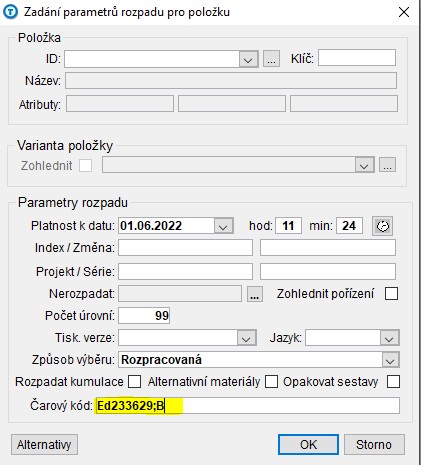
Tip: Pokud je potřeba, aby se na příslušném PC, např. pro prohlížení dokumentace na dílně, nastavil kursor ihned do pole Čarový kód, použijte nastavení v bbtpv.ini:
[Nastaveni kusovniku]
Bar_code_read=1
Další odkazy:
Copyright © BB consult engineering s.r.o. 1998-2025.
All Rights Reserved.
